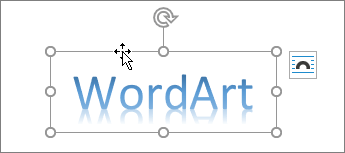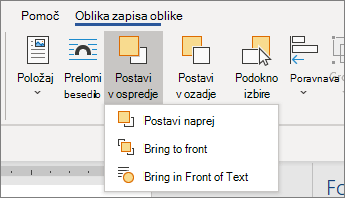Ko dodate slike, oblike ali druge predmete v dokumente zbirke Word, se samodejno zlagajo v posamezne plasti, ko jih dodate. V skladovnico lahko premikate posamezne oblike ali druge predmete ali skupine predmetov.
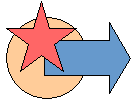
Premikanje slike, oblike, polja z besedilom ali WordArta
-
Izberite obrobo WordArta, polja z besedilom ali oblike, ki jo želite premakniti.
Če želite premakniti več polj z besedilom ali oblik, pritisnite in pridržite tipko Ctrl , medtem ko izbirate obrobe.
Opomba: Preden izberete skupino predmetov z več predmeti, mora biti možnost zasidranja Prelomi besedilo za vsak predmet poleg možnosti V vrstici z besedilom. Na vsakem predmetu se pomaknite do možnosti Desni klik > prelom besedila >, Tesno, Skozi ...
-
Ko se kazalec spremeni v štiriglavo puščico, naredite nekaj od tega:
-
Povlecite ga na novo mesto.
-
Pritisnite in pridržite tipko Ctrl , medtem ko pritiskate puščično tipko, da se pomikate v majhnih prirastki.
-
Pritisnite in pridržite tipko Shift , medtem ko ga vlečete, da premaknete predmet le vodoravno ali navpično.
-
-
Lahko pa izrežete in prilepite WordArt, obliko ali polje z besedilom. Z desno tipko miške kliknite predmet in pritisnite Ctrl+X. Pritisnite Ctrl+V, da ga prilepite.
Premikanje polja z besedilom, WordArta ali oblike naprej ali nazaj v skladu
-
Izberite WordArt, obliko ali polje z besedilom, da se pomaknete navzgor ali navzdol v skladu.
-
Pojdite na Oblika oblike ali Orodja za risanje – Oblika in izberite nekaj od tega:
-
Postavi naprej , če želite premakniti predmet za eno plast navzgor.
-
Postavi v ospredje , če želite premakniti predmet na vrh sklada.
-
Pošlji nazaj, če želite premakniti predmet za eno plast navzdol.
-
Pošlji v ozadje če želite premakniti predmet na dno sklada.
-